Batch Multi Save
Script voor Adobe Photoshop
laatste update 12/12/2021, Versie 3.4
het script scant een map voor afbeeldingen, voert geselecteerde transformaties uit en slaat kopieën op in maximaal vier gangbare formaten. Hoewel deze functionaliteit vergelijkbaar is met bestaande scripts (bijvoorbeeld beeldprocessor, meegeleverd met Photoshop), voegt Batch Multi Save mogelijkheden toe die ontbreken in andere scripts voor het opslaan van bestanden.
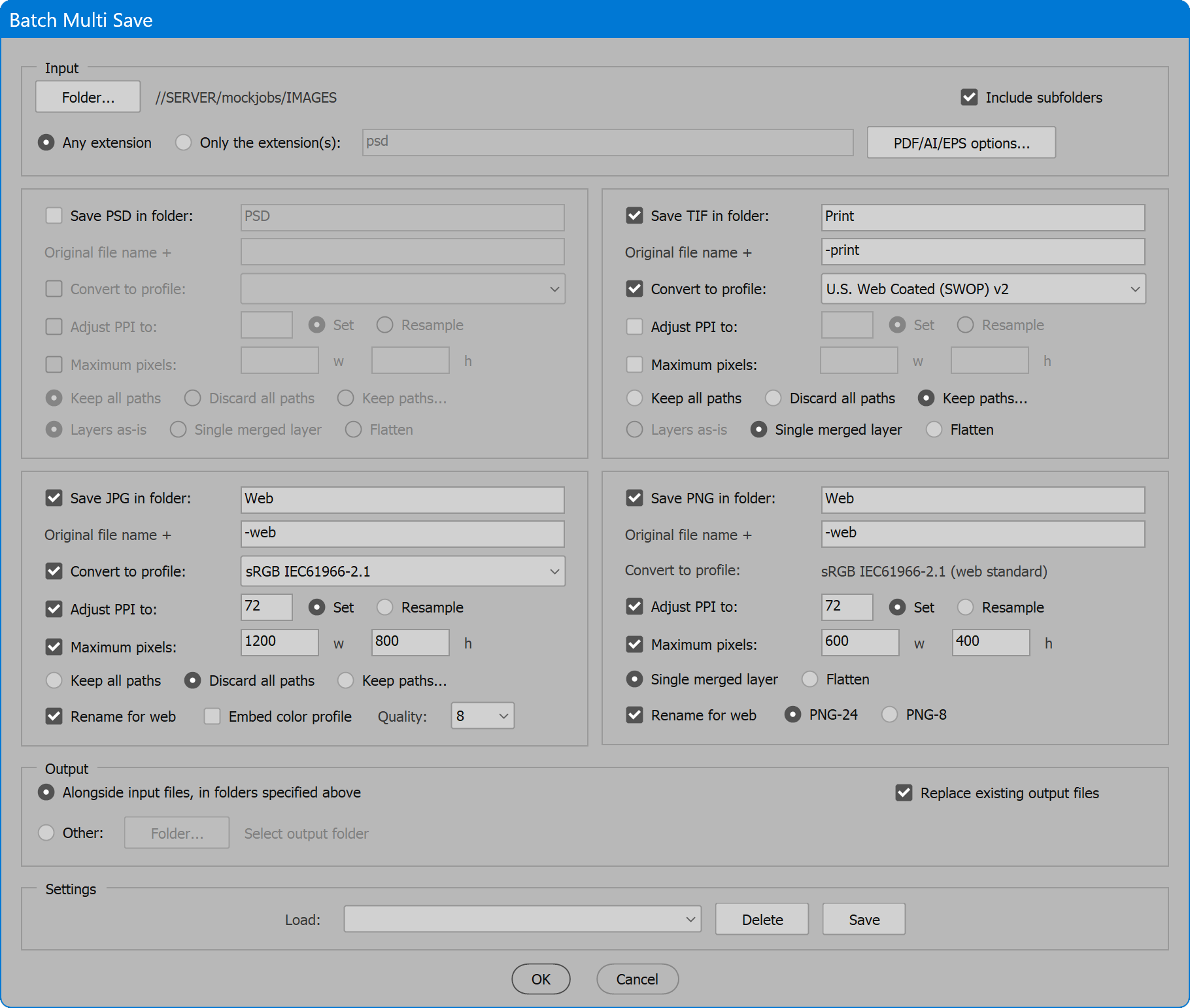
meerdere batches opslaan
veel scripts zijn gratis te downloaden dankzij de genereuze ondersteuning van gebruikers. Help me nieuwe scripts te ontwikkelen door mijn werk te ondersteunen. Klik op de knoppen hieronder om een bijdrage van elk bedrag te maken. Dank je.
het oorspronkelijke idee was om het opslaan van definitieve bestanden te automatiseren na kleurcorrectie / retoucheren. Mijn werkbestanden zijn PSD met lagen en maskers, maar de client heeft dat allemaal niet nodig. De meeste willen iets voor afdrukken en web-een enkele laag of afgeplat CMYK TIF, en RGB JPG/PNG bij lagere resolutie. Andere tools bereiken het grootste deel van dit, maar niet elke stap in één tool, of met voldoende controle. Ik wilde meer. Ook handig voor webontwikkeling, kan het script afbeeldingen downsample of uittreksel uit PDF ‘ s, transformeren en opslaan in één bewerking.
sommige voorbeelden gebruiken verder dan de voor de hand liggende
stel dat een project bedoeld is voor digitale uitvoer, of CMYK afdrukken, maar het gebruikt duotones. Het script kan alles converteren naar CMYK. Of productie specs zijn alleen zwart. Zet converteren naar Profiel om Dot krijgen 20% en verwerken van een map met afbeeldingen. Het resultaat is kopieert alle grijswaarden, klaar om opnieuw te linken in de lay-out. Voor tijdschrift werk, de meeste hebben websites tegenwoordig, en elk nieuw nummer moet de beelden online te plaatsen. Exporteer een PDF van het tijdschrift lay-out in volledige resolutie en in spreads (dus crossovers zijn een enkele afbeelding). Voer die PDF naar het script, stel in op PDF optie om afbeeldingen, en opslaan in JPG. Tegelijkertijd beperken pixelafmetingen en hernoemen voor web. Het resultaat is web-ready afbeeldingen gesneden precies hetzelfde als de print lay-out. Dit zijn slechts enkele voorbeelden.
video-instructies
hoe het script
te gebruiken de interface heeft vier secties: Input, een groep van vier uitvoerformaten, Output en instellingen. Schakel de gewenste opties in en klik op de OK knop om te beginnen. Een voortgangsbalk wordt weergegeven tijdens het verwerken. Om de verwerking te annuleren, drukt u op de ESC-toets. Anders, wanneer voltooid, het aantal verwerkte beelden wordt gerapporteerd. Als u problemen ondervindt, wordt een logbestand naar de invoermap geschreven en wordt de gebruiker hiervan op de hoogte gesteld.
zie het companion script Save Copy voor het opslaan van individuele afbeeldingen precies hetzelfde als dit batchscript doet.
Sectie 1: Invoer
map-selecteer een map om naar afbeeldingen te scannen. Als er geen afbeeldingsbestanden worden gevonden, wordt de gebruiker hiervan op de hoogte gesteld.
Include submappen – indien ingeschakeld worden afbeeldingen in de geselecteerde map en in elke map eronder verwerkt. Indien uitgeschakeld worden alleen afbeeldingen in de geselecteerde map verwerkt.
elke extensie – elk bestand dat Photoshop kan openen, wordt verwerkt. Als Photoshop een bestand niet kan openen, wordt de fout gerapporteerd in het logbestand. Het script negeert een lijst met extensies waarvan we weten dat ze niet geopend worden (bijvoorbeeld txt, doc, enz.). Omdat het script het niet eens probeert, worden deze niet gerapporteerd in het logbestand.
alleen de extensie(s) — bestanden die overeenkomen met extensies in de lijst worden verwerkt. Voer een enkele extensie in of scheid meerdere extensies met een spatie of komma. Het voorgaande punt is niet nodig en wordt, indien aanwezig, genegeerd.
PDF / AI / EPS-opties-extra opties wanneer het script PDF, Illustrator (PDF-compatibel) of vector EPS tegenkomt. Het script herkent raster EPS en verwerkt normaal, niet als vector.
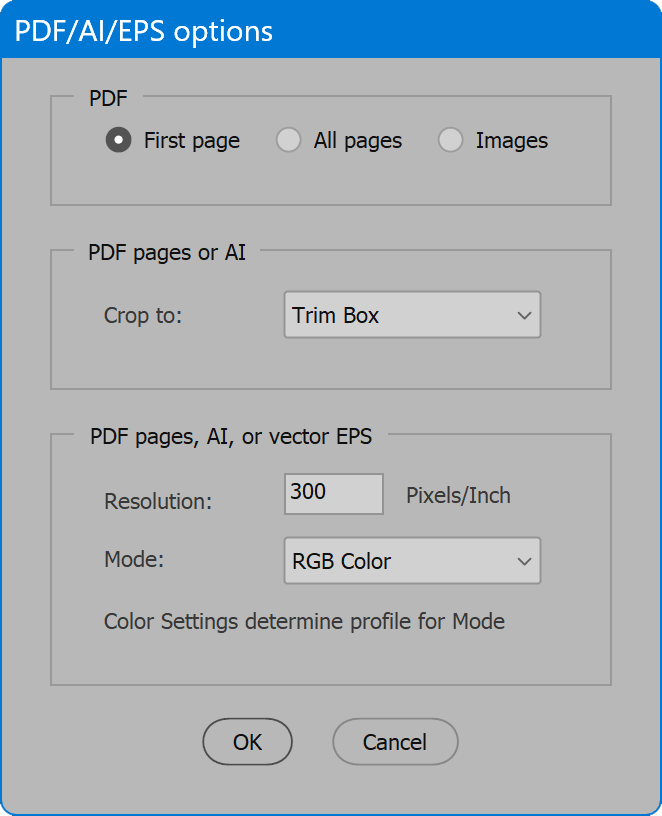
PDF Paneel — de keuze om de eerste pagina of alle pagina ‘ s te rasteren of in plaats daarvan alle afbeeldingen uit de PDF te extraheren.
bijsnijden naar-het paginavak dat wordt gebruikt om de PDF-pagina of Illustrator art bij te snijden. Is niet van toepassing op vector EPS, die altijd bijsnijden naar het begrenzingsvak.
resolutie-pixels per inch die worden gebruikt om de PDF-pagina, Illustratorkunst of vector-EPS te rasteren. Is niet van toepassing op PDF-afbeeldingen, die hun oorspronkelijke resolutie behouden.
Mode – De kleurruimte die wordt gebruikt om de PDF-pagina, Illustrator art of vector EPS te rasteren. Is niet van toepassing op PDF-afbeeldingen, die hun oorspronkelijke kleurruimte behouden. Wanneer vectorbestanden worden gerasterd, wordt het gebruikte kleurprofiel bepaald door de kleurinstellingen van de toepassing, net als bij het rechtstreeks openen van vectorbestanden in Photoshop. Stel de gewenste kleurprofielen in via het menu Bewerken > kleurinstellingen voordat u het script start.
Sectie 2: groep van vier uitvoerformaten
het script voert afbeeldingen uit in de formaten PSD, TIF, JPG en PNG. Als u de uitvoer van een indeling wilt inschakelen, klikt u op het selectievakje Opslaan in map. De beschikbare opties variëren tussen formaten zoals hieronder beschreven.
opties gemeenschappelijk voor alle uitvoerformaten
opslaan in map — schakel het selectievakje in om een versie van elke afbeelding in het geselecteerde formaat op te slaan en voer vervolgens een mapnaam in waarin de kopieën worden opgeslagen (vereist).
pas PPI aan om het selectievakje in te schakelen en voer de gewenste pixels-per-inch waarde in.
Set / Resample-bepaalt hoe Photoshop bij de ingevoerde PPI-waarde komt. Set verandert niet het aantal pixels, registreert alleen hoeveel een inch make-up. Resample behoudt de huidige afbeeldingsafmetingen (in inches) en verhoogt of verlaagt het aantal pixels om bij de ingevoerde PPI-waarde te komen. Opmerking Resample methode is automatisch.
maximale pixels, breedte en hoogte — schakel het selectievakje in om de uiteindelijke pixelafmetingen van de afbeelding te beperken en voer een waarde in pixels in voor de breedte en/of hoogte. Het is aanvaardbaar om een van de dimensies weg te laten. In dat geval is de ingevoerde dimensie beperkt en valt de andere overal. Wanneer beide waarden worden ingevoerd, overschrijdt geen van beide dimensies de ingevoerde waarde. Eén dimensie kan resulteren in minder pixels dan ingevoerd indien nodig om de verhoudingen te behouden. Met andere woorden, het instellen van beide waarden definieert geen precieze breedte en hoogte; het definieert alleen de bovengrens van elke dimensie.
belangrijke opmerking: als de optie maximale pixels is ingeschakeld en PPI aanpassen ook is ingeschakeld, is het meestal het beste om Set te selecteren in plaats van Resample omdat PPI is aangepast voordat de maximale pixels worden geëvalueerd. Wanneer PPI opnieuw wordt bemonsterd op een lage waarde (d.w.z. 72), kan het resultaat minder pixels zijn dan het ingevoerde maximum. Dit kan gewenst gedrag zijn, of misschien niet. Weet alleen dat ppi-aanpassing eerst gebeurt, dan wordt de afbeelding verlaagd om maximale pixels te beperken.
opties uniek voor bepaalde formaten
PSD, TIF en JPG
converteren naar profiel-converteert kleur naar het geselecteerde profiel voordat een kopie van de afbeelding wordt opgeslagen. Dit gebeurt na het samenvoegen van lagen of het afvlakken om ervoor te zorgen dat eventuele aanpassingslagen worden toegepast in de oorspronkelijke kleurruimte Voor conversie naar het geselecteerde profiel.
alle paden behouden, alle paden verwerpen, paden behouden… – Houd alle paden laat alle paden onaangeroerd. Alle paden negeren verwijdert alle paden, inclusief alle paden die zijn ingesteld op uitknippad. Blijf in de buurt… toont een extra dialoogvenster met andere opties:
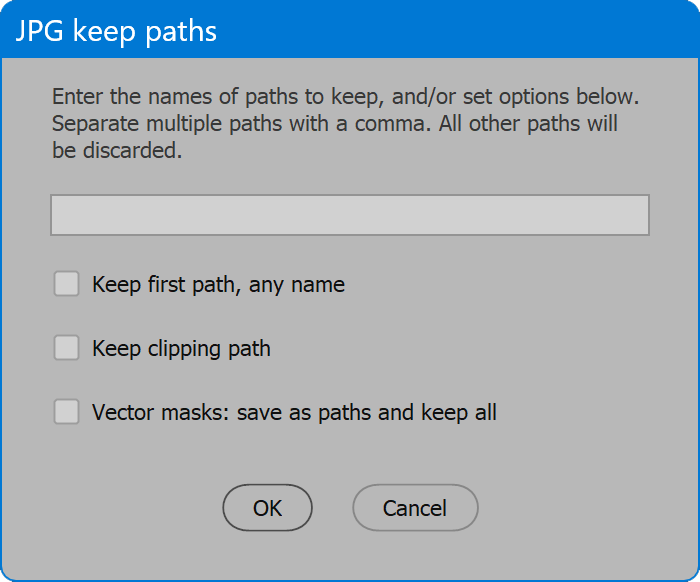
invoerveld-voer de padnamen in om te behouden. Scheid meerdere padnamen met een komma. Overeenkomst met padnamen is hoofdletterongevoelig.
eerste pad behouden, elke naam — het eerste pad in het paneel paden blijft behouden, ongeacht de naam.
uitknippad behouden — het aan het uitknippad toegewezen pad blijft behouden.
Vectormaskers: opslaan als paden en behouden alle-vectormaskerpaden en paden met vormlagen worden gekopieerd naar normale paden en stapsgewijs benoemd (Pad 2, Pad 3, enz.). Omdat andere transformaties vectormaskers kunnen toepassen en vormlagen rasteriseren, die vervolgens het werkelijke pad verwijdert (bijvoorbeeld samenvoegen met een enkele laag of plateren), vindt het kopiëren naar een normaal pad voor deze elementen plaats vóór andere transformaties.
PSD en TIF
lagen als — is-lagen zijn onaangeroerd en alfakanalen blijven behouden, evenals liniaal hulplijnen. Deze optie bestaat niet voor JPG of PNG. JPG vereist dat de afbeelding wordt afgevlakt. PNG ondersteunt een enkele laag, maar niet meerdere lagen, die de invoerafbeelding kan hebben.
belangrijke opmerking: Deze optie is uitgeschakeld wanneer andere opties zijn ingeschakeld die kleur of pixelafmetingen wijzigen. Aanpassingslagen kunnen de kleurruimte niet wijzigen en betrouwbare resultaten behouden, en laageffecten schalen niet wanneer de grootte van een afbeelding wordt gewijzigd. Om deze redenen, wanneer de bijbehorende opties zijn ingeschakeld, moet de afbeelding worden samengevoegd tot een enkele laag of afgevlakt om het uiterlijk te behouden.
PSD, TIF en PNG
enkele samengevoegde laag-verborgen lagen worden weggegooid en de resterende lagen worden samengevoegd tot één enkele laag. Als er een laagmasker blijft, wordt het toegepast. Alfakanalen en liniaal-hulplijnen worden weggegooid. De optie bestaat niet voor JPG omdat het moet worden afgevlakt.
Flatten-resultaat is een enkele “Achtergrond” laag. Alfakanalen en liniaal-hulplijnen worden weggegooid. JPG voert deze stap altijd uit.
de bovenstaande twee opties worden uitgevoerd voordat het formaat wordt gewijzigd, zodat alle effecten, slimme objecten en vormlagen met de oorspronkelijke resolutie worden gerasterd om het uiterlijk te behouden.
JPG
kleurprofiel insluiten-sluit het huidige kleurprofiel in de JPG in, hetzij voor de oorspronkelijke kleurruimte indien niet geconverteerd, hetzij voor het profiel dat is geselecteerd voor de optie Converteren naar profiel. De optie bestaat voor JPG zodat bestanden die bedoeld zijn voor afdrukken profielen kunnen bevatten, belangrijk om te bewaren in dat geval, maar JPG voor web kan profielen weglaten, omdat het profiel overtollig is en alleen de bestandsgrootte verhoogt.
kwaliteit – JPEG-beeldkwaliteit. Geldig bereik is van 0 tot 12. 0 is extreme compressie resulteert in lage kwaliteit. 12 is lichte compressie die vrijwel niet te onderscheiden is van het origineel, de hoogst mogelijke kwaliteit, wat natuurlijk resulteert in de grootste bestandsgrootte. 10 tot 12 wordt aanbevolen voor drukwerk of andere hoogwaardige reproductie. Voor webafbeeldingen is 5 tot 8 een aanvaardbaar bereik.
JPG en PNG
hernoemen voor web-detecteert tekens in de bestandsnaam die URL-codering vereisen, vervangt ze door een streepje en converteert de bestandsnaam naar kleine letters. Voorkomt URL ‘ s die eruit zien als “…/This % 20is % 20the % 20File%20Name.jpg”. In plaats daarvan is het resultaat “…/this-is-the-file-name.jpg”.
PNG
PNG-8 / PNG-24 – de keuze van de bitdiepte. PNG-8 is geïndexeerde kleur (8 bits per pixel, van een enkel kanaal), terwijl PNG-24 RGB-kleur is (24 bits per pixel, of 8 bits per kanaal, van 3 kanalen). PNG-8 produceert kleinere bestanden, maar ten koste van kleurprecisie. De gebruiker is de rechter van die trade-off en welke bitdiepte geschikt is voor het project.
sectie 3: Uitvoer
naast invoerbestanden, in mappen die hierboven zijn opgegeven-elk formaat dat is geselecteerd om uit te voeren, wordt opgeslagen in de opgegeven map, die wordt aangemaakt in de invoermap en in alle submappen als de optie is ingeschakeld.
Overig-selecteer een map en bestanden worden naar de locatie uitgevoerd in plaats van naast invoerbestanden. Als submappen opnemen is ingeschakeld, worden ze allemaal gemaakt in de uitvoerlocatie.
of de uitvoer wordt opgeslagen naast invoerbestanden of in een andere map, de uitvoerbestanden worden altijd opgeslagen in de opgegeven map opslaan van elk formaat, die vereist zijn en indien nodig worden aangemaakt, ook binnen submappen. Dit is nodig om dubbele bestandsnaamconflicten te voorkomen. Als minder complexe mapstructuur gewenst is, gebruik Andere hulpmiddelen of handmatig in te stellen invoerbestanden in een vlakke structuur voor de verwerking.
bestaande uitvoerbestanden vervangen – indien ingeschakeld worden bestaande uitvoerbestanden vervangen zonder tussenkomst van de gebruiker. Als dit is uitgeschakeld, wordt de gebruiker voor elk bestaand uitvoerbestand gevraagd om vervanging te bevestigen, het bestand niet op te slaan, alles te vervangen (wat overeenkomt met het inschakelen van deze optie) of de verwerking te annuleren.
sectie 4: Instellingen
de huidige opties kunnen later worden opgeslagen en hersteld. Selecteer in de vervolgkeuzelijst laden om opgeslagen instellingen te kiezen en de huidige opties worden bijgewerkt. Klik op de Verwijder knop en de opgeslagen instellingen geselecteerd in de laden vervolgkeuzelijst worden permanent verwijderd. Klik op de Bespaar knop, geef een naam op voor de Instellingen en de huidige opties blijven behouden. Als de naam al bestaat, kan de gebruiker ervoor kiezen om de opgeslagen instellingen te vervangen. Of klik op het selectievakje Instellingen vervangen en kies de instellingen die u wilt vervangen.
het script biedt standaard opgeslagen instellingen named . Deze instellingen kunnen niet worden verwijderd, maar kunnen worden bijgewerkt naar de huidige waarden. Instellingen opslaan, klik op het selectievakje Instellingen vervangen en kies.
verder lezen
Als u dit punt bereikt hebt, weet u genoeg om het script te gebruiken. De rest is niet cruciaal om te lezen, maar helpt te begrijpen hoe het script werkt. Deze sectie is laatste, in het belang van het minimaliseren van ” te lang; niet gelezen.”
beeldmodi en hoe elk wordt verwerkt
van de formaten die Photoshop kan openen, herkent het script aspecten van de afbeelding en werkt intelligent op basis van het uitvoerformaat. Afhankelijk van de combinatie van factoren, afbeeldingen worden verwerkt zonder probleem, of een waarschuwing wordt gemeld in het logbestand wanneer bepaalde situaties worden ondervonden.
Bitmap-PSD en TIF ondersteunen bitmap modus, maar als gevraagd wordt om naar profiel te converteren, wordt het verzoek niet ondersteund. In dit geval wordt de afbeelding geconverteerd naar grijswaarden en vervolgens naar het geselecteerde kleurprofiel. Als converteren naar profiel niet is ingeschakeld, bitmap afbeeldingen blijven bitmap in PSD en TIF. JPG ondersteunt geen bitmap modus, en hoewel technisch PNG doet, het opslaan van bitmaps als PNG heeft weinig zin als de bedoeling van het formaat is voor web graphics. JPG-en PNG-bitmaps worden geconverteerd naar grijswaarden en, indien ingeschakeld, naar het geselecteerde kleurprofiel.
Duotone — PSD is het enige formaat (van die het script biedt) dat duotone modus ondersteunt. Als converteren naar profiel is ingeschakeld, wordt de afbeelding geconverteerd naar RGB en vervolgens naar het geselecteerde kleurprofiel, anders blijft duotone-modus. TIF, JPG en PNG ondersteunen de duotone-modus niet, dus converteer altijd naar RGB, en als dit is ingeschakeld, naar het geselecteerde kleurprofiel.
geïndexeerde kleur-PSD, TIF en PNG-8 ondersteunen geïndexeerde kleur en behouden, tenzij geconverteerd, de oorspronkelijke kleurruimte. JPG-en PNG-24-formaten ondersteunen geen geïndexeerde kleur en converteren naar RGB, vervolgens indien ingeschakeld, naar het geselecteerde kleurprofiel.
Steunkleurkanalen-PSD en TIF zijn de enige formaten (van de formaten die het script biedt) die steunkanalen ondersteunen. Voor deze formaten, ongeacht of converteren naar profiel is ingeschakeld, worden spotkanalen genegeerd en blijven ze zoals ze zijn. JPG en PNG converteren naar RGB en vervolgens samenvoegen spotkanalen om het uiterlijk van de afbeelding te repliceren met de steunkleuren. Vervolgens, indien ingeschakeld, wordt de kleur geconverteerd naar het geselecteerde profiel.
Multichannel-PSD is het enige formaat (van de formaten die het script biedt) dat de multichannel-modus ondersteunt. Omdat het converteren van multichannel naar andere kleurruimtes onbetrouwbaar is, probeert het script dit niet te doen. Daarom is er nooit een verandering in modus. Meerkanaals beelden blijven zoals ze zijn. TIF, JPG en PNG ondersteunen de multichannel-modus niet en omdat het converteren naar andere kleurruimtes onbetrouwbaar is, worden deze formaten niet opgeslagen. Een waarschuwing daartoe wordt gerapporteerd in het logbestand. Het wordt aanbevolen om direct met meerkanaals afbeeldingen in Photoshop te werken in plaats van geautomatiseerde tools zoals dit script te gebruiken.
16 en 32 bits per kanaal-PSD en TIF ondersteunen meer dan 8 bits per kanaal en behouden waarden hoger dan 8, tenzij converteren naar profiel is ingeschakeld, in welk geval de afbeelding wordt geconverteerd naar 8 bits per kanaal en vervolgens naar het geselecteerde kleurprofiel. In alle gevallen, of het omzetten van kleur of niet, JPG en PNG worden geconverteerd naar 8 bits per kanaal. Voor de keuze PNG-8, wordt de afbeelding verder gereduceerd tot een kanaal 8-bit geïndexeerde kleur. 32 bits per kanaal is niet volledig compatibel met kleurbeheer en kan resulteren in ongewenste kleurverschuivingen, of het omzetten van kleur of niet. Het wordt aanbevolen om te werken met 32-bits afbeeldingen direct in Photoshop in plaats van geautomatiseerde tools zoals dit script te gebruiken.
TIF-compressie
het script voert TIF-formaat uit met LZW-compressie en ZIP-layer-compressie (als lagen behouden blijven).
JPG
wanneer opgeslagen, wordt de opmaakoptie gebruikt als basisnorm voor maximale compatibiliteit.
ingebedde kleurprofielen
JPG is het enige formaat met de optie kleurprofiel insluiten. PSD en TIF sluiten altijd het profiel in (indien van toepassing, op basis van de modus en of een profiel is toegewezen), en PNG sluit nooit een profiel in.
PNG-kleurruimte
afbeeldingen die als PNG zijn opgeslagen, worden altijd geconverteerd naar de webstandaard voor sRGB-kleurruimte. Voor PNG-8 wordt de afbeelding, indien deze nog niet geïndexeerd is, geconverteerd naar geïndexeerde kleur met behulp van lokaal (adaptief) palet, 256 kleuren geen geforceerd, transparantie ingeschakeld en mat van geen. Het PNG-formaat sluit nooit een kleurprofiel in.
dubbele bestandsnamen
om te beschermen tegen dubbele bestandsnamen die elkaar overschrijven, worden bestanden naar opgegeven mappen uitgevoerd. Echter, omdat output bestanden zijn de basisnaam van het bestand (naam zonder extensie) plus de output formaat extensie toegevoegd, blijft er een situatie waarin dubbele bestandsnamen kunnen optreden — wanneer invoerbestanden van verschillende extensies, in dezelfde map, hebben dezelfde basisnaam. Wanneer deze omstandigheid bestaat, behoudt de basisnaam de extensie van het invoerbestand, die normaal wordt vervangen door de extensie van het uitvoerformaat. Elk uitvoerbestand met twee extensies (omdat de invoerextensie behouden blijft) is geen glitch; het wordt zo genoemd om te voorkomen dat dubbele namen elkaar overschrijven.
beschikbare kleurprofielen
voor de optie Naar profiel converteren wordt de lijst met profielen waaruit u kunt kiezen samengesteld door naar bekende locaties in het systeem te zoeken .icc/.icm bestanden en het uitpakken van de profielnaam. Dit gebeurt elke keer dat het script wordt gestart. De lijst moet de meeste van dezelfde profielen Photoshop displays in dialoogvensters zoals kleurinstellingen bevatten, maar het komt niet precies overeen. Als een nodig profiel niet wordt weergegeven in de lijst, voeg het profiel toe aan een locatie zowel Photoshop als het script zoeken naar profielen (hieronder), en start het script opnieuw op.
macOS
: Bibliotheek: ColorSync: profielen
Windows
\ Windows \ System32 \ spool \ drivers \ color
Batch Multi Save
licentiedetails opgenomen in download
zie hoe u Scripts kunt installeren en gebruiken in Adobe Creative Cloud-toepassingen voor hulp bij het installeren van scripts.
ook te huur voor het programmeren van maatwerkoplossingen. Neem contact op met William voor meer informatie.
belangrijk: door een van de scripts op deze pagina te downloaden, gaat u ermee akkoord dat de software wordt geleverd zonder enige garantie, expliciet of impliciet. GEBRUIK OP EIGEN RISICO. Maak altijd back-ups van belangrijke gegevens.